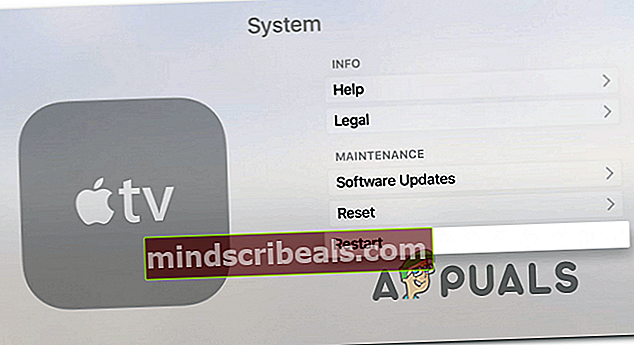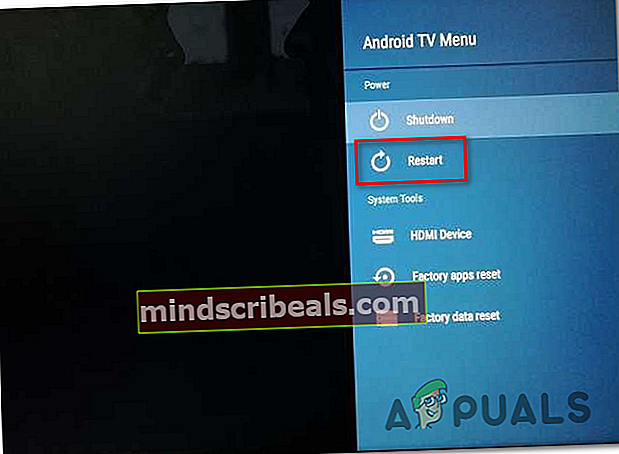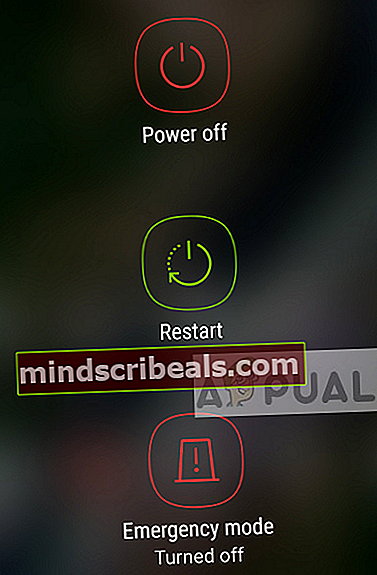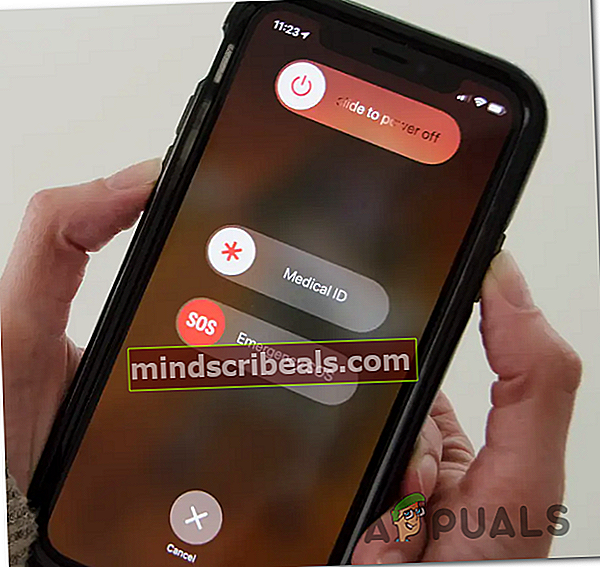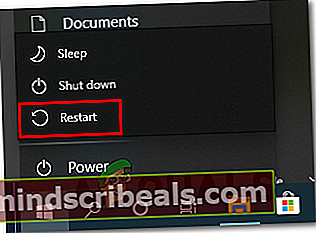Jak opravit „chybový kód 42“ Disney Plus
Někteří uživatelé Disney Plus se setkávají s „Kód chyby 42 ' při pokusu o streamování obsahu. Pro drtivou většinu uživatelů, kteří se tímto problémem zabývají, je problém přerušovaný.

Jak se ukázalo, existuje několik různých příčin, které by mohly spustit tento konkrétní chybový kód. Zde je užší seznam možných příčin, které způsobí „chybový kód 42“ u Disney +:
- Pouze zvuk - Podle mnoha uživatelů Disney Plus je streamovací služba stále sužována podivnou závadou, kdy funguje pouze zvuk, zatímco obrazovka zůstává černá (nakonec se objeví tento chybový kód). Tento konkrétní problém lze obvykle vyřešit restartováním zařízení, které streamuje obsah na Disney.
- Problémy se serverem Disney + - Je také možné, že problém se serverem určuje tento konkrétní kód chyby. V tomto případě vše, co můžete udělat, je identifikovat problém a počkat, až vývojáři problém vyřeší.
- Nedostatečná šířka pásma internetu - Jak uvádí chybová zpráva, tento problém je často spojen s nedostatečnou šířkou pásma k udržení úlohy streamování. Musíte se ujistit, že máte alespoň 5 Mbps pro běžné rozlišení a 25 Mbps pro 4k streamování.
- Nekonzistence TCP nebo IP - Pokud je tento problém způsoben problémem s hodnotami IP nebo TCP přiřazenými routerem, měli byste být schopni opravit chybový kód restartováním nebo resetováním routeru.
Metoda 1: Obnovte pokus o streamování
Pokud je tento problém pro vás přerušovaný a navíc k této chybě, narazíte také na situace, kdy se přehrává pouze zvuk, je možné, že vaše připojení k internetu stěží splňuje minimální požadavky, které Disney + očekává.
Někteří uživatelé, kteří narazili na stejný problém, dokázali tento problém vyřešit jednoduše zavřením karty prohlížeče Disney + nebo vypnutím a zapnutím zařízení, ze kterého streamujete Disney +.
- Na Apple TV, můžete to udělat tak, že přejdete na Nastavení> Systém a poté klikněte na Restartujte.
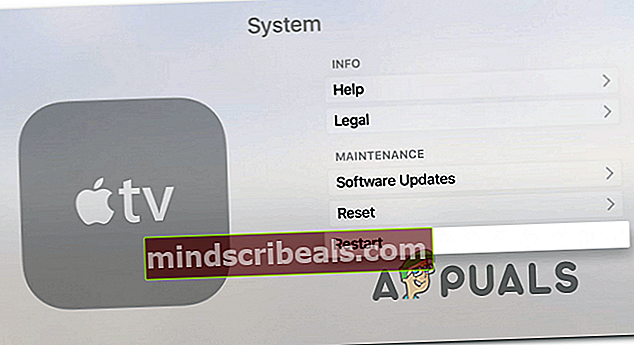
- Na Android TV, použijte hlavní panel pro přístup na kartu Nastavení. Dále přejděte na kartu O aplikaci a použijte the Tlačítko Restart z nabídky Napájení.
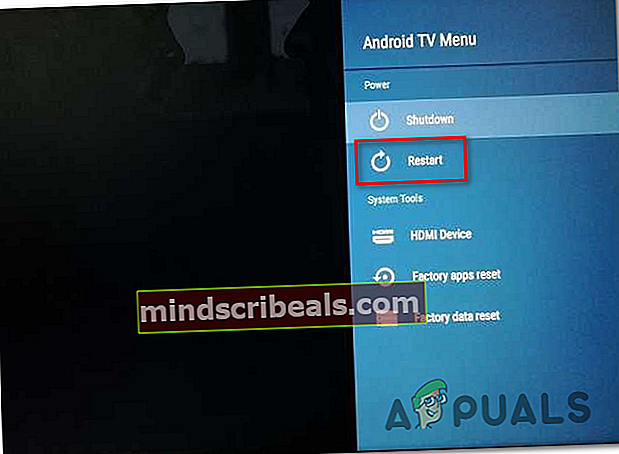
- Na mobilní zařízení Android, podržením tlačítka napájení vyvolejte nabídku napájení. Dále ze seznamu dostupných možností vyberte Restartujte a počkejte, až se zařízení nabootuje.
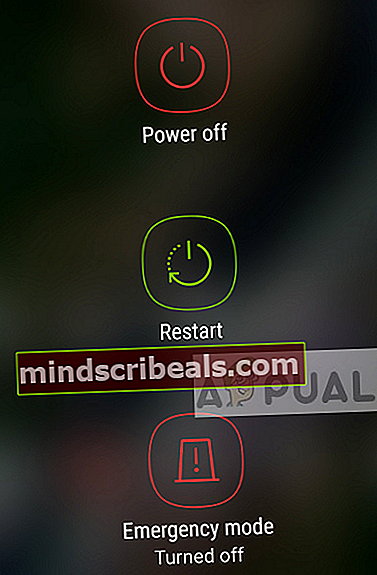
- Na mobilní iOSpřístroj, stiskněte a podržte kterékoli z tlačítek hlasitosti, dokud se nezobrazí posuvník vypnutí. Poté přetáhněte posuvník napájení zcela doprava a počkejte, až se zařízení vypne. Jakmile již zařízení nebude vykazovat známky života, znovu jej normálně zapněte.
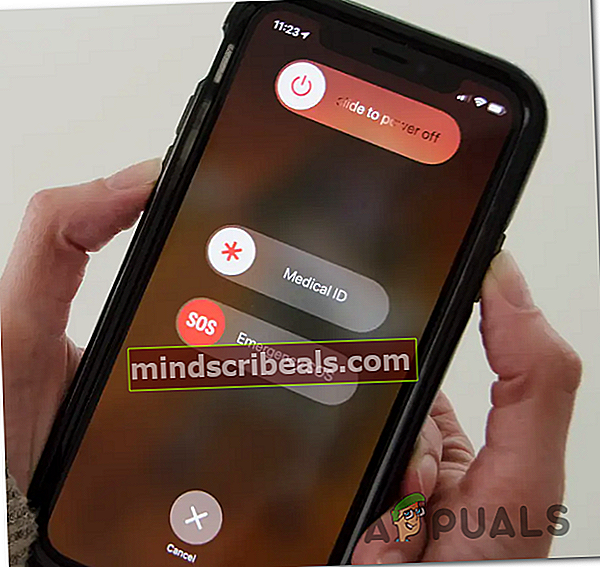
- Na Okna, klikněte na tlačítko Start (levý horní roh) a v seznamu dostupných možností klikněte na ikonu napájení. Dále zvolte Restartovat a počkejte, až se počítač nabootuje.
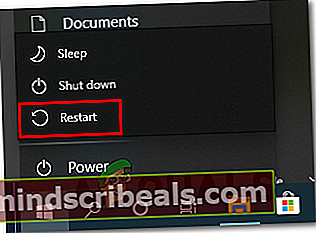
Jakmile to uděláte, může pomoci odpojit všechna nepodstatná zařízení, která aktuálně zpomalují vaše připojení k internetu.
Dále znovu otevřete Disney + a zahajte streamování, abyste zjistili, zda se vám stále zobrazuje chybový kód 42. Pokud stejný problém stále není vyřešen, přejděte dolů na další potenciální opravu níže.
Metoda 2: Kontrola problémů se serverem
Pokud restartování zařízení ve vašem případě nemělo žádný účinek, další věcí, kterou byste měli prozkoumat, je rozšířený problém, který by mohl mít vliv na servery Disney +.
Jak potvrdilo několik dotčených uživatelů, začali vidět chybový kód 42, zatímco se v jejich oblasti vyskytoval rozšířený problém se serverem se službou Disney Plus.
Pokud máte podezření, že by tento scénář mohl být ve vašem případě použitelný, ideálním místem pro začátek je použití služeb jako DownDetector nebo IsItDownRightNow zjistit, zda ostatní uživatelé ve vaší oblasti aktuálně hlásí stejný chybový kód.

Poznámka: Pokud DownDetector a IsItDownRightNow oba obsahují nedávné zprávy od uživatelů, kteří narazili na stejný kód chyby, je jasné, že problém je rozšířený a mimo vaši kontrolu. V takovém případě můžete počkat, až Disney + vyřeší problémy se serverem.
Pokud vaše vyšetřování neodhalilo problém se serverem, přejděte dolů k další metodě níže.
Metoda 3: Testování rychlosti internetu
Pokud jste dříve potvrdili, že ve skutečnosti problém se serverem neřešíte, dalším krokem by měla být kontrola, zda je vaše připojení k internetu dostatečné k udržení streamování z Disney Plus (Disney +).
Na minimum budete potřebovat alespoň 5 Mbps udržovat stabilní streamovací úlohu. Ale pokud vynucujete přehrávání 4k, budete to potřebovat alespoň 25 Mbps.
V případě, že se bojíte, že vaše připojení k internetu není dostatečně silné, aby podporovalo streamování Disney +, můžete tento scénář ověřit jednoduchým testem.
K otestování můžete použít SpeedTest.net nebo jakýkoli jiný test rychlosti internetu Rychlost stahování. Než tak ale učiníte, zavřete aplikaci, která by mohla zabírat drahocennou šířku pásma, a odpojte od domácí sítě jakékoli nepodstatné zařízení.

Po vygenerování výsledků zkontrolujte Mb / s hodnota Stažení. Pokud je to přes 5 Mbps, pak za tento problém nemůže vaše internetová rychlost.
Pokud je váš internetový test více než dostačující, přejděte k další metodě níže, abyste mohli zacházet s potenciální nekonzistencí TCP nebo IP, která souvisí s vaším routerem.
Metoda 4: Restartování nebo resetování routeru
Pokud jste prošli všemi výše uvedenými vyšetřováními, měli byste si udělat čas a ověřit, zda nekonzistence sítě skutečně způsobuje problém. Nejčastěji k tomuto problému dojde, když ISP přiřadí dynamickou IP z rozsahu, který dříve používal Disney +.
Pokud nemáte to štěstí, můžete svého poskytovatele internetových služeb přinutit, aby vám přidělil novou IP adresu, a to pomocí 2 různých metod:
- Restartujte router - Tato operace je nejrychlejší a jednodušší způsob, jak obnovit připojení TCP a IP. Tímto způsobem vynutíte, aby váš ISP přiřadil jinou IP.
- Resetování routeru - Pokud je tento problém zakořeněn v nastavení uloženém ve vašem routeru, nemusí k vyřešení problému stačit jednoduché restartování. V tomto případě je nejlepší provést reset routeru zpět do stavu z výroby.
A. Restartujte router
Restart směrovače bude v podstatě ekvivalentem cyklu napájení na různých zařízeních a vynutí váš směrovač přiřadit data TCP a IP, aniž by skutečně vymazal veškerá vlastní nastavení, která jste pro svůj směrovač dříve vytvořili.
Chcete-li provést tuto operaci, musíte použít tlačítko zapnutí / vypnutí na routeru (obvykle umístěné na zadní straně routeru). Jedním stisknutím odpojte napájení, poté fyzicky odpojte kabel a vyčkejte celou minutu, aby se ujistil, že jsou napájecí kondenzátory vybité.

Po dokončení restartu a opětovném připojení k internetu počkejte, až bude přístup k internetu zpět, a poté zkuste streamovat obsah z Disney +, abyste zjistili, zda je problém nyní vyřešen.
B. Resetujte router
Pokud ve vašem případě procedura restartu nebyla účinná, je pravděpodobné, že problém způsobuje závažnější nekonzistence sítě. Tuto variantu nelze vyřešit jednoduchým resetováním sítě.
V tomto případě je vaší nejlepší šancí na opravu síťové nekonzistence zakořeněné v nastavení routeru jednoduše resetovat síťové zařízení zpět na tovární nastavení. Mějte však na paměti, že tato operace vymaže veškerá vlastní nastavení, která jste od té doby vytvořili pro svůj směrovač (to zahrnuje přihlašovací údaje ISP pro připojení PPPoE).
Pokud rozumíte rizikům a chcete v tomto postupu pokračovat, můžete spustit vnější reset stisknutím a podržením tlačítka Resetovat na zadní straně routeru.

Poznámka: U velké většiny modelů routerů budete k dosažení tlačítka Reset potřebovat ostrý předmět.
Značky Disney Plus